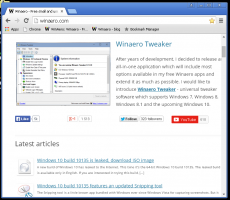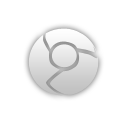როგორ დავაფიქსიროთ Bash კითხვის ნიშანი Y-ის ნაცვლად Windows 10-ში
ბევრ მომხმარებელს შეექმნა პრობლემა, როდესაც Bash Windows 10-ში არ არის სწორად დაინსტალირებული. გადმოტვირთვამდე დამადასტურებელი სიმბოლო "Y"-ის ნაცვლად აჩვენებს კითხვის ნიშანს. როდესაც ეს მოხდება, ასე გამოიყურება:
C:\Users\username>bash
- ბეტა ფუნქცია -
ეს დააინსტალირებს Ubuntu-ს Windows-ზე, რომელიც განაწილებულია Canonical-ის მიერ
და ლიცენზირებული მისი პირობებით, ხელმისაწვდომია აქ:
https://aka.ms/uowtermsაკრიფეთ "?" გაგრძელება: ?
???,... ??? ???…
აი, როგორ გამოვასწოროთ.
როგორც ჩანს, ეს პრობლემა ეხება მხოლოდ Windows 10-ის მომხმარებლებს არაინგლისურ ენაზე. პრობლემის მოსაგვარებლად, თქვენ უნდა გადართოთ ოპერაციული სისტემის ენა ინგლისურზე, გადატვირთოთ OS და შემდეგ ხელახლა დააინსტალიროთ Bash.
აი რა უნდა გააკეთო.
- ჩამოტვირთეთ ინგლისური MUI/Language Pack აქედან: MUI ენის პაკეტი Windows 10 build 14316 – პირდაპირი ბმულები. თუ თქვენ იყენებთ 14316-ის გარდა build ვერსიას, შეგიძლიათ უბრალოდ დააინსტალიროთ შესაბამისი MUI პაკეტი Windows Update-ის გამოყენებით, როგორც ეს აღწერილია ქვემოთ.
- დაჭერა Win + R კლავიატურაზე ერთად კლავიატურაზე Run დიალოგის გამოსატანად.
რჩევა: იხილეთ ვინდოუსის ყველა კლავიატურის მალსახმობების საბოლოო სია Win კლავიშებით. - Run ველში ჩაწერეთ შემდეგი:
lpksetup.exe
დააჭირეთ Enter. - ეკრანზე გამოჩნდება ოსტატი "ინსტალაციის ან დეინსტალაციის ჩვენების ენების".
დააწკაპუნეთ დააინსტალირეთ ჩვენების ენები ღილაკი. - ოსტატის შემდეგ გვერდზე დააწკაპუნეთ დათვალიერებაზე და აირჩიეთ თქვენ მიერ გადმოწერილი MUI ენის *.cab ფაილი. ამ ეკრანის სურათებში არის რუსული MUI პაკეტი. თქვენს შემთხვევაში ეს იქნება ინგლისური პაკეტი.
- დააჭირეთ ღილაკს შემდეგი და დაელოდეთ დაინსტალირებას. ამას შეიძლება დასჭირდეს დიდი დრო და ადგილი დისკზე.
- თქვენი მომხმარებლის ანგარიშისთვის დაინსტალირებული ენის პაკეტზე გადასართავად, თქვენ უნდა გახსნათ შემდეგი საკონტროლო პანელის აპლეტი:
მართვის პანელი\საათი, ენა და რეგიონი\ენა
- დააწკაპუნეთ იქ „ენის დამატება“ და დაამატეთ თქვენს მიერ დაინსტალირებული ინგლისური ენა:
- დააწკაპუნეთ Პარამეტრები ბმული დაინსტალირებული ინგლისური ენის მარჯვენა მხარეს.
იქ ნახავთ ინგლისური ენის, როგორც მთავარი ჩვენების ენის გააქტიურების შესაძლებლობას. - გადატვირთეთ Windows 10.
როგორც კი ეს გაკეთდება, მიჰყევით ამ ინსტრუქციას, რომ კიდევ ერთხელ დააინსტალიროთ Bash: როგორ ჩართოთ Ubuntu Bash Windows 10-ში. ახლა ის სწორად დამონტაჟდება.
ამის შემდეგ, შეგიძლიათ კვლავ დააყენოთ თქვენი ადრე გამოყენებული ენა Windows 10-ში. ყველაფერი ისე იმუშავებს, როგორც მოსალოდნელია.